2025-05-28 11:26:43 • Abgelegt unter: PDF App • Bewährte Lösungen
Top 10 Android PDF-Scanner-Apps
Ausgestattet mit hochauflösenden Kameras können Android-Smartphones und -Tablets verwendet werden, um schnell beliebige Papierdokumente zu scannen und in PDF umzuwandeln. Manchmal ist kein spezieller Scanner in der Nähe und Sie müssen ein physisches Dokument schnell in PDF umwandeln. Was tun? Im Google Play Store sind viele kostenlose PDF-Scanner-Apps für Android mit unterschiedlichen Funktionen erhältlich, die den Anforderungen der Benutzer entsprechen. Hier ist die Liste.
Wenn Sie auch einen hervorragenden PDF-Editor für Ihr Android benötigen, laden Sie Wondershare PDFelement für Android kostenlos herunter und probieren Sie es aus.
 G2-Wertung: 4.5/5 |
G2-Wertung: 4.5/5 |  100 % Sicher |
100 % Sicher |- PDFelement - PDF Editor & Scanner für Android
- CamScanner – PDF-Scanner-Apps für Android
- Adobe Scan – PDF-Scanner mit OCR
- Droid Scan – Einfache Scan-App für Android
- iScanner - Scannen in PDF, JPG auf Android
- Genius Scan - Kostenloser PDF-Scanner für Android
- Tiny Scan - Leichter PDF-Scanner für Android
- PDF Scanner FREE + OCR Plugin
- My – Kostenlose PDF-Scanner-App für Android
- Camera 2 PDF Scanner für Android
Teil 1: Die 10 besten PDF-Scanner-Apps für Android
1. PDFelement - PDF Editor & Scanner für Android
Wenn Sie Papierdokumente auf Android in PDF scannen müssen, kann Ihnen Wondershare PDFelement für Android dabei helfen. Es kann Dokumente, Formulare, Ausweise, Bücher und mehr mit nur einer Berührung mithilfe Ihrer Telefonkamera in hochwertige PDFs umwandeln.
 G2-Wertung: 4.5/5 |
G2-Wertung: 4.5/5 |  100 % Sicher |
100 % Sicher |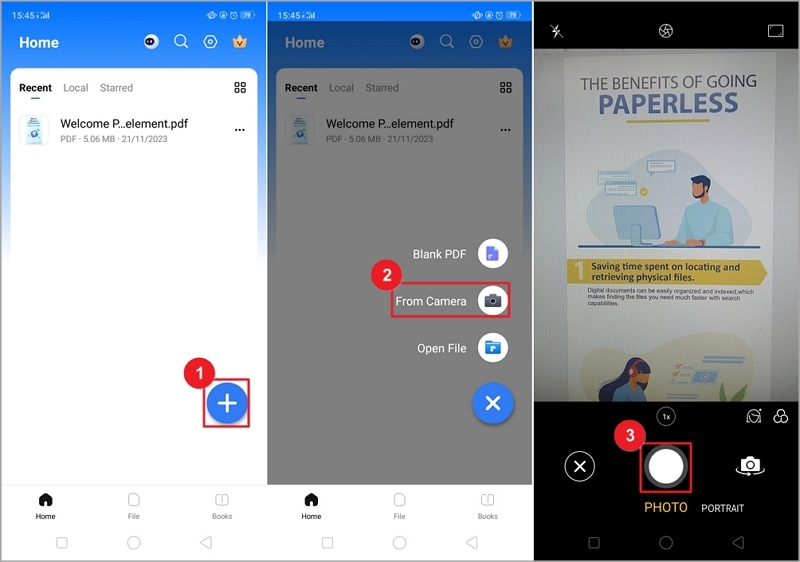
Und nachdem Dokumente in PDF-Dateien gescannt wurden, kann PDFelement mithilfe seiner optischen Zeichenerkennungstechnologie (OCR) auch Text aus der gescannten PDF-Datei erkennen und in bearbeitbare, durchsuchbare PDF-Dateien umwandeln.

Anschließend können Sie PDFelement verwenden, um Text zu ändern, Kommentare hinzuzufügen, Anmerkungen zu machen, Signaturen hinzuzufügen usw. in den gescannten PDF-Dokumenten. Die App macht den papierlosen Umgang auf Ihren Android-Geräten wirklich einfacher.
Vorteile:
- Eine vollständige PDF-Lösung für alle Ihre Anforderungen: PDF bearbeiten, konvertieren, kommentieren und signieren.
- Gescannte PDFs mit OCR in bearbeitbare Versionen umwandeln.
- PDFs laut vorlesen, zusammenfassen, Korrektur lesen und PDFs übersetzen.
- Verfügbar für Android, iOS, Windows und Mac.
Nachteile:
- Enthält In-App-Käufe.
2. CamScanner – PDF-Scanner-Apps für Android
CamScanner ist eine App zum Scannen und Teilen von Dokumenten. Diese App kann Papierdokumente wie Quittungen, Rechnungen und Notizen scannen und in das PDF-Format konvertieren. Da das Programm über intelligente Zuschneide- und automatische Verbesserungsfunktionen verfügt, ist die Qualität der erzeugten PDF-Dateien hoch.
Der Startbildschirm der App zeigt eine Bibliothek der von Ihnen gescannten Objekte. Wenn Sie auf ein Element klicken, können Sie den Inhalt der PDF-Datei anzeigen. Wenn Sie auf die Lupe oben auf dem Bildschirm klicken, können Sie nach einer PDF-Datei suchen. Um ein Foto aufzunehmen, müssen Sie einfach auf das Kamerasymbol am unteren Bildschirmrand klicken. Optionen wie Raster, Blitz, Ton, Wasserwaage, Bildausrichtung und Bildgröße lassen sich durch einen Klick auf das Zahnradsymbol während der Aufnahme auswählen. Sie können außerdem zwischen einer einzelnen Seite und mehreren Seiten wählen. Nach der Aufnahme eines Fotos erkennt die App automatisch die Ränder des Dokuments. Nun können Sie verschiedene Modi wie Auto, Original, Aufhellen, Magische Farbe, Graumodus und Schwarz-Weiß wählen. Es ist außerdem möglich, das Foto nach links oder rechts zu drehen. Kontrast, Helligkeit und Details können ebenfalls angepasst werden.
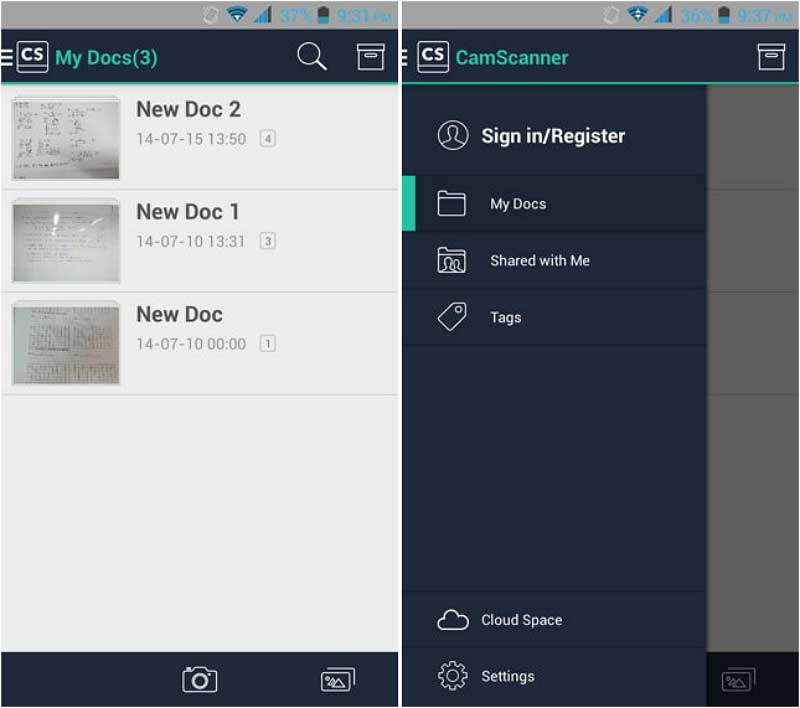
Vorteile:
- CamScanner bietet ein attraktives und aufgeräumtes Design.
- Die App ist besonders einfach zu bedienen.
- Die Bildverbesserungsfunktion der App sorgt für klare Bilder.
- Die App bringt viele nützliche Funktionen mit, die sowohl für private als auch für geschäftliche Nutzer geeignet sind.
Nachteile:
- Für einige Funktionen ist ein kostenpflichtiges Abonnement erforderlich. So ist beispielsweise die optische Zeichenerkennung (OCR) zum Extrahieren von Text aus Bildern nur für Premium-Nutzern verfügbar. Premium-Nutzer müssen 4,99 $ pro Monat oder 49,99 $ pro Jahr zahlen.
- PDFs, die mit der kostenlosen Version erzeugt werden, zeigen das Wasserzeichen „Generated by CamScanner“ am unteren Rand jeder Seite.
- Die App enthält außerdem Werbung.
3. Adobe Scan – PDF-Scanner mit OCR
Adobe Scan ist ein Tool zum Scannen in PDF, mit dem Sie Dokumente mit Ihrem Android-Telefon oder -Tablet scannen können. Exportfunktionen sind in der App verfügbar. Sie können wählen, ob Sie das PDF- oder JPEG-Format möchten, wenn Sie es über Dropbox, Google Drive, E-Mail oder Bluetooth teilen. Außerdem ist optische Zeichenerkennung verfügbar.
Um ein Foto aufzunehmen, klicken Sie einfach unten auf das Kamerasymbol. Die App ermöglicht Ihnen, mehrere Scans durchzuführen. Einstellungen wie Blitz und Raster finden Sie unten rechts, während Sie ein Dokument scannen. Wenn der Scanvorgang abgeschlossen ist, klicken Sie einfach auf die Schaltfläche mit dem Häkchen. Dann erkennt die App automatisch die Ränder der Seite. Nachbearbeitungsfilter wie Druckbereit, Schwarzweiß, Graustufen, Farbe und Kontrastverbesserung sind ebenfalls verfügbar.
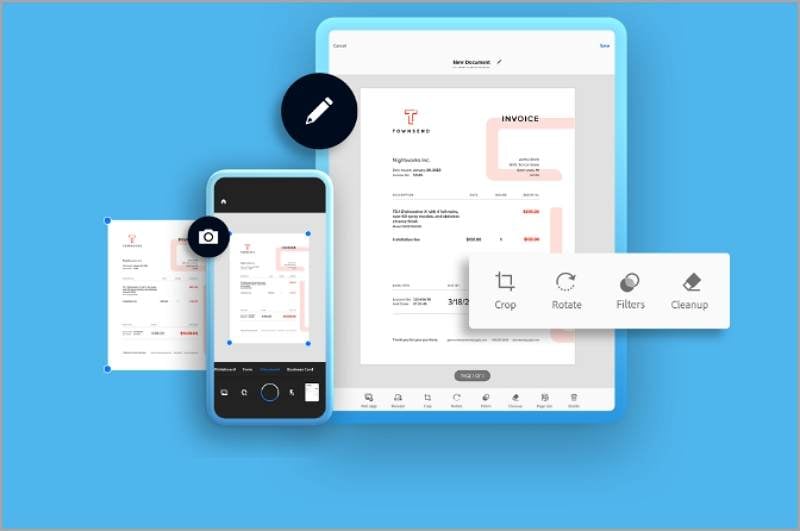
Vorteile:
- Nachdem Sie ein Foto aufgenommen und gespeichert haben, können Sie das Bild bearbeiten, indem Sie Rahmen auswählen und Filter anwenden.
- Neben dem Erstellen von Fotos innerhalb der App können Sie Fotos auch direkt aus Ihrer Galerie importieren. Die importierten Fotos lassen sich zuschneiden, ebenso lassen sich Filter anwenden, um Ihre Bilder zu verbessern. Diese Fotos können mit der Scanner-App in PDF gescannt werden.
Nachteile:
- Die App enthält störende Werbung. Sie müssen auf die Vollversion upgraden, um sie zu entfernen.
- Außerdem können Sie mit der kostenlosen App nur Fotos von bis zu zwanzig Dokumenten erstellen.
4. Droid Scan – Einfache Scan-App für Android
Droid Scan Pro PDF ist eine weitere Android-PDF-Scan-App, die Ihr Telefon oder Tablet in einen mobilen Scanner verwandelt. Der Startbildschirm dieser App besteht aus einem Menü mit den folgenden Optionen: Importieren, Aufnehmen, Scans, Einstellungen, Über, Feedback. Importieren wird verwendet, um Bilder aus verschiedenen Quellen hinzuzufügen. Sie können hierbei entweder Dateien aus Google Drive, Dropbox oder aus der Gerätegalerie auswählen. Die App unterstützt den Turbo-Import, mit dem Sie mehrere Bilder auf einmal auswählen können. Wie der Name schon sagt, können Sie mit Aufnehmen Ihre Papierdokumente scannen. Nach der Aufnahme eines Fotos erkennt die App automatisch die Dokumentenränder und bereitet das Dokument für das Zuschneiden vor. Außerdem können Sie zwischen niedriger, mittlerer, hoher und ultrahoher Auflösung wählen.
Unter Scans können Sie alle von Ihnen aufgenommenen Bilder und deren Inhalt einsehen. Hier können Sie das Bild entweder als PDF oder JPEG exportieren. Sie können das Bild außerdem erneut bearbeiten, wenn Sie auf den Knopf zum Konvertieren am unteren Rand tippen. Schließlich können Sie Dateien verwalten, indem Sie sie entweder verschieben, entfernen oder neu anordnen.

Vorteile:
- Diese App bietet eine Kombination aus attraktivem Design und einzigartigen Funktionen. Die App bietet eine übersichtliche und optisch ansprechende Benutzeroberfläche.
- Die App erkennt die Dokumentränder exakt.
Nachteile:
- Gescannte Fotos sind dunkler als das Original. Dieses Problem wird jedoch möglicherweise in einem zukünftigen Update behoben.
5. iScanner - Scannen in PDF, JPG auf Android
iScanner, eine weitere Produktivitäts-App im Google Play Store, bietet die Möglichkeit, Dokumente in PDF, JPG und mehr zu scannen, zu exportieren und freizugeben. Der Startbildschirm der App zeigt die Hauptfunktion, nämlich „In Dokument scannen“. Darunter werden die gescannten Dokumente für einen einfachen Zugriff zusammengestellt. Die App unterstützt den Import aus Cloud-Diensten wie Google Drive und Dropbox. Wenn Sie auf die Schaltfläche „Scannen“ klicken, gelangen Sie zum Bildschirm, auf dem Sie Fotos Ihrer Papierdokumente aufnehmen können. Nach dem Scannen eines Dokuments erkennt die App die Ränder zum Zuschneiden.
Die Scanner-App verfügt über integrierte Bearbeitungstools, auf die Sie nach dem Scannen eines Dokuments zugreifen können. Sie können den Text bearbeiten und das PDF nach dem Scannen unterzeichnen. Wenn Sie mit der Bearbeitung des Dokuments fertig sind, können Sie die gescannten Dokumente problemlos per E-Mail oder über den Cloud-Speicher freigeben.
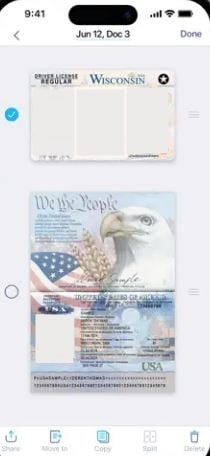
Vorteile:
- Erwähnenswert ist das attraktive und moderne Design der App.
- Das Scannen von Dokumenten gelingt dank der zahlreichen integrierten Filter schnell und einfach.
- Die App unterstützt BMP-, GIF-, PNG-, WEBP- und JPEG-Bilder, sodass der Import von Fotos aus anderen Quellen kein Problem darstellt.
Nachteile:
- Die App hat einige Bugs, die sie gelegentlich zum Absturz bringen.
- Diese App enthält Werbung, die am unteren Rand des Bildschirms eingeblendet wird.
6. Genius Scan - Kostenloser PDF-Scanner für Android
Mit Genius Scan können Nutzer von Android-Smartphones und -Tablets schnell Fotos von Dokumenten machen und die Scans als JPEG oder PDF per E-Mail versenden. Die wichtigsten Funktionen von Genius Scan ist die Randerkennung und die perspektivische Korrektur. Wenn Sie die App öffnen, sehen Sie zwei Tabs: Scans und Dokumente. In der Mitte des Bildschirms sehen Sie die Bilder. Nach dem Fotografieren eines Dokuments wird sofort der Tab „Scans“ angezeigt. Danach können Sie die Bilder über den Dokumente-Tab übertragen.
Der Kameraknopf befindet sich am unteren Rand des Bildschirms. Nach dem Scannen erkennt die App intelligent unerwünschte Bereiche des Fotos, sodass Sie Ihr Foto einfach zuschneiden können. Außerdem können Sie Schwarzweiß- und Farbverbesserungen am Foto vornehmen. Auch das Drehen des Fotos nach links oder rechts ist möglich. Darüber hinaus können Sie das gescannte Dokument entweder im JPEG- oder PDF-Format per E-Mail exportieren.
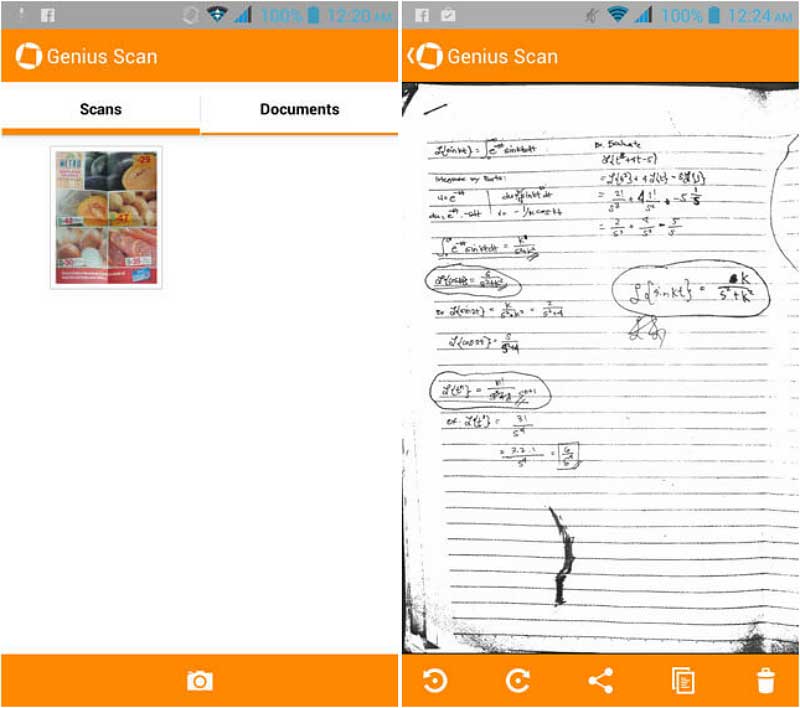
Vorteile:
- Die App ist einfach zu bedienen und bietet eine ansprechende Benutzeroberfläche.
- Sie ist nicht überladen mit Bearbeitungsfunktionen und eignet sich daher für Sie, wenn Sie nicht allzu viele fortgeschrittene Funktionen benötigen.
Nachteile:
- Benutzer, die erweiterte Funktionen wie optische Zeichenerkennung (OCR) wünschen, sollten am besten zu einer anderen Anwendung greifen.
- Die Einstellungen für die Bearbeitung des gescannten Dokuments sind begrenzt. Die App bietet keine erweiterten Optionen.
- Die kostenlose Version kann nicht in Cloud-Dienste wie Box, Dropbox und Evernote exportieren.
- Darüber hinaus sind in der kostenlosen Version Werbeeinblendungen vorhanden.
7. Tiny Scan - Leichter PDF-Scanner für Android
Tiny Scan ist eine kostenlose Android-App, die Ihr Smartphone oder Tablet in einen Dokumentenscanner verwandelt. Sie bietet Funktionen wie mehrere Scanmodi zur Verbesserung von Bildern. Die Hauptbenutzeroberfläche zeigt alle gescannten Dokumente an. Sie können zwischen Gitter- und Listenansicht wählen. Sie können die Bilder können auch nach Erstellungsdatum oder Titel sortieren. Darunter befinden sich zwei Knöpfe, eine für die Kamera und die andere für den Import. Nach dem Scannen eines Dokuments erkennt die App auf intelligente Weise die Seitenränder und schneidet sie zu. Anschließend können Sie die gewünschte Seitengröße auswählen. Folgende Seitenformate sind verfügbar: Letter, A4, Legal, A3 und Visitenkarte. Ebenso können Sie zwischen Farb-, Schwarz-Weiß- und Graustufenfiltern wählen.
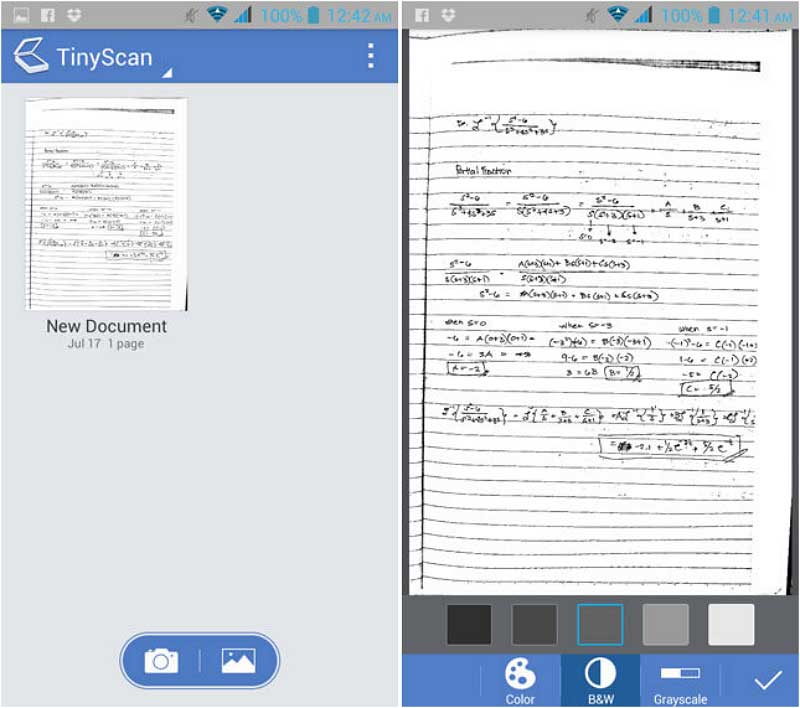
Vorteile:
- Die App kann schnell Fotos von Papierdokumenten aufnehmen und eine digitale Version davon erstellen.
- Die ausgegebenen Scans sind von hoher Qualität.
- Im Gegensatz zu anderen kostenlosen Scanner-Apps gibt es keine Werbung und keine Wasserzeichen.
Nachteile:
- Die Exportfunktion ist auf E-Mails beschränkt. Sie können Dateien nicht an Cloud-Dienste wie Dropbox, Evernote, Google Drive und Box senden.
8. PDF Scanner FREE + OCR Plugin
Mit PDF Scanner Free können Sie Papierdokumente in digitale Dateien umwandeln. Es ist kostenlos im Google Play Store erhältlich und mit Android-Geräten kompatibel, die über eine Kamera verfügen. Die Benutzeroberfläche des Startbildschirms zeigt die gescannten Bilder an. Sie bietet fünf Knöpfe im Menü am unteren Rand. Der Knopf „Zuletzt gescannt“ ist für die zuletzt gescannten Bilder gedacht. Weiterhin können Sie über den „Optionen“-Knopf verschiedene Parameter einstellen, z. B. die Bildschirmausrichtung, und die für die OCR verwendete Sprache wählen. Der Dritte Knopf im Menü dient zum Speichern des Bildes im PDF-Format und zum Exportieren des Bildes. Der vierte Knopf ist der „Öffnen“-Knopf, mit dem Sie Bilder aus der Galerie Ihres Geräts importieren können. Zu guter Letzt gibt es noch den Aufnahme-Knopf, mit dem Sie Fotos von Dokumenten erstellen können.
Das Scannen eines Dokuments erfolgt durch einfaches Klicken auf den Aufnahmeknopf. Die App nutzt nun einen Algorithmus, um das Dokument im Bild zu erkennen. Wenn Sie mit den ausgewählten Rändern zufrieden sind, können Sie das Foto zuschneiden und so unerwünschte Teile entfernen. Es sind Filter wie Original und Schwarz-Weiß verfügbar. Außerdem können Sie Einstellungen für Kontrast und Helligkeit verwenden.
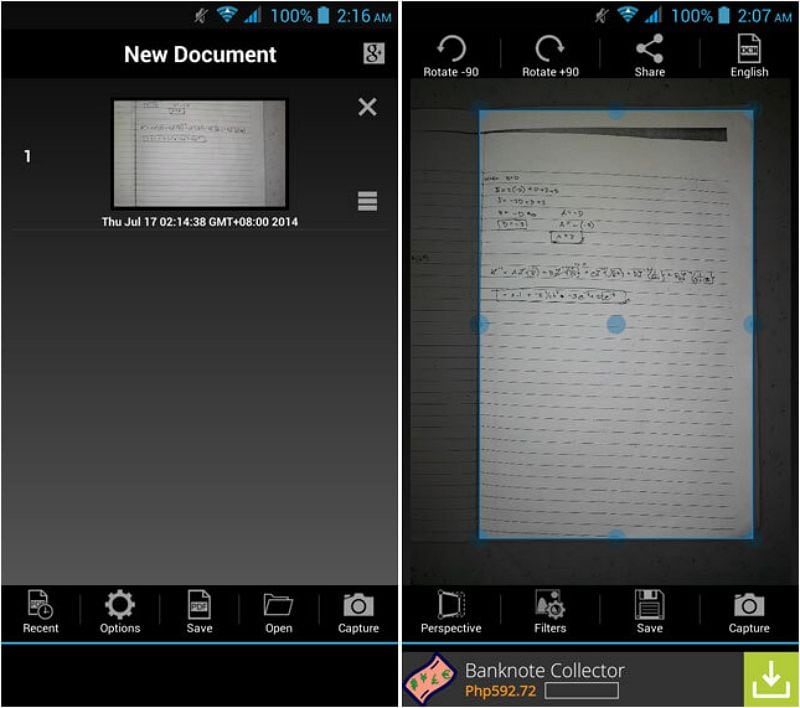
Vorteile:
- Die App ist einfach zu bedienen und erzeugt Bilder in hoher Qualität. Texte sind klar und leicht zu lesen.
- Die OCR-Funktion ist ein weiterer Vorteil der App. Die OCR-Funktion unterstützt mehr als fünfzig Sprachen.
- Für Cloud-Dienste wie Dropbox, Google Drive und Box gibt es zahlreiche Freigabeoptionen.
Nachteile:
- Die Genauigkeit der Dokumenterkennung ist gering. Selbst bei einem hohen Kontrast zwischen Dokument und Tisch erkennt die App die Ränder des Dokuments nicht korrekt.
- Da die App kostenlos ist, enthält sie auch Werbung.
9. My Scans – Kostenlose PDF-Scanner-App für Android
My Scans ist ein kostenloses Scan- und Verwaltungstool für Android, das im Google Play Store erhältlich ist. Die App nutzt eine Technologie, die die Ränder eines Dokuments erkennt und es als PDF scannt. Der Startbildschirm besteht aus einem Raster der von Ihnen gescannten Bilder. Mithilfe des Pluszeichens oben links können Sie ein Foto aufnehmen. Anschließend erkennt die App die Seitenränder, um das Zuschneiden zu erleichtern.

Vorteile:
- Die App ermöglicht die optimale Verwaltung Ihrer Dateien. Sie können Ordner erstellen, um Dateien zu organisieren. Das ist praktisch, wenn Sie viele Dateien bearbeiten möchten.
- Außerdem ermöglicht die App Scans in hoher Qualität. Sie verfügt über einen beeindruckenden Algorithmus, der die Ränder einer Seite genau bestimmen kann.
Nachteile:
- Die Bearbeitungsmöglichkeiten sind im Vergleich zu anderen Scanner-Apps begrenzt. Sie können Bilder lediglich drehen und beschneiden. Erweiterte Einstellungen sind nicht verfügbar.
- Darüber hinaus enthalten exportierte Dokumente Wasserzeichen. Sie müssen auf die kostenpflichtige Version upgraden, um sie zu entfernen.
- Die App enthält nicht nur Werbebanner am unteren Rand des Bildschirms, sondern auch Werbung im Vollbildformat. Sobald die Werbung eingeblendet wird, müssen Sie jedes Mal manuell auf den „Schließen“-Knopf tippen, was zeitraubend und frustrierend ist.
10. Camera 2 PDF Scanner für Android
Camera 2 PDF nutzt die Kamera Ihres Handys oder Tablets, um Dokumente zu scannen und in PDF zu konvertieren. Auf dem Startbildschirm werden die von Ihnen gescannten Dokumente dargestellt. Nach einem Tippen auf den „Hinzufügen“-Knopf am unteren Rand können Sie entweder ein Bild aus der Galerie Ihres Geräts hinzufügen oder ein Foto mit der Kamera aufnehmen. Nach der Aufnahme eines Bildes können Sie das Bild zuschneiden, um unerwünschte Bereiche zu entfernen. Außerdem können Sie mit einem einzigen Mausklick von Farbe auf Schwarz-Weiß umschalten. Schließlich können Sie das Bild nach links oder rechts drehen.

Vorteile:
- Die App kann Dokumente mit Hilfe von Ordnern kategorisieren und organisieren.
- Ein weiterer Vorteil ist die Sicherheit. Sie können einen PIN-Code festlegen und so verhindern, dass andere Personen vertrauliche Dokumente öffnen können.
- Sie können Ihre Dateien unbegrenzt mit einem Cloud-Speicherdienst synchronisieren. Dazu müssen Sie sich für ein kostenloses Konto auf camera2pdf.com registrieren
Nachteile:
- Bei der Nutzung der App kommt es zu spürbaren Verzögerungen, Abstürzen und Hängern. Manchmal braucht die App zu lange, um nach dem Klicken auf eine Schaltfläche zu reagieren.
- Ein weiteres Manko der App ist, dass es keine Einstellung gibt, um den Blitz bei der Aufnahme eines Bildes einzuschalten. Diese Funktion ist besonders wichtig, wenn Sie ein Dokument mit schlechter Qualität fotografieren.
Wenn Sie mehr über andere iOS-Scanner-Apps erfahren möchten, lesen Sie diesen Artikel: Die beste kostenlose iOS und Android PDF Scanner-App
Teil 2: So wählen Sie die geeignetste PDF-Scanner-App für Android aus
Angesichts der Vielzahl von PDF-Scanner-Apps auf dem Markt kann es eine Herausforderung sein, die richtige für Ihre Bedürfnisse zu finden. Hier sind einige Tipps, die Ihnen helfen können, die beste Wahl zu treffen:
Erstens sollten Sie die Funktionen der App in Betracht ziehen. Wenn Sie nur gelegentlich Dokumente scannen müssen, reicht möglicherweise eine einfache App mit grundlegenden Funktionen aus. Wenn Sie jedoch erweiterte Funktionen wie OCR oder eine Cloud-Integration benötigen, sollten Sie nach Apps wie PDFelement suchen, die diese bieten.
Zweitens sollten Sie die Benutzerfreundlichkeit der App bewerten. Eine intuitive Benutzeroberfläche kann den Unterschied ausmachen, insbesondere wenn Sie regelmäßig Dokumente scannen müssen. Lesen Sie Bewertungen und testen Sie die App, um sicherzustellen, dass sie einfach zu bedienen ist.
Und schließlich sollten Sie auch die Kosten der App berücksichtigen. Viele Apps bieten kostenlose Grundfunktionen, aber für erweiterte Funktionen kann eine kostenpflichtige Version erforderlich sein. Entscheiden Sie, welche Funktionen für Sie unerlässlich sind und ob Sie bereit sind, dafür zu bezahlen.
 G2-Wertung: 4.5/5 |
G2-Wertung: 4.5/5 |  100 % Sicher |
100 % Sicher |FAQs zu den PDF-Scanner-Apps für Android
F1. Was ist die beste Scanner-App kostenlos?
Viele der oben genannten Apps bieten kostenlose Grundfunktionen, die für die meisten Benutzer ausreichend sind. CamScanner und iScanner beispielsweise bieten kostenlose Versionen mit grundlegenden Scan-Funktionen, während PDFelement ebenfalls die kostenlose Option ist, die hervorragende Ergebnisse liefern.
F2. Wie kann ich die Scan-Funktion aktivieren?
Die Aktivierung der Scan-Funktion ist bei den meisten Apps einfach. Öffnen Sie die App, wählen Sie die Option zum Scannen aus, und richten Sie Ihre Kamera auf das Dokument, das Sie scannen möchten. Die App sollte die Kanten des Dokuments automatisch erkennen und den Scanvorgang auslösen.
F3. Wie scanne ich ein Dokument und verschicke es per Mail?
Nachdem Sie ein Dokument gescannt und gespeichert haben, können Sie es direkt aus der App per E-Mail verschicken. Wählen Sie das gescannte Dokument, klicken Sie auf die Teilen-Funktion und wählen Sie die E-Mail-Option. Geben Sie die E-Mail-Adresse des Empfängers ein und senden Sie das Dokument.
Fazit
PDF-Scanner-Apps für Android bieten eine bequeme Möglichkeit, Dokumente unterwegs zu digitalisieren. Mit der richtigen App können Sie Dokumente schnell und einfach in PDF-Dateien umwandeln, bearbeiten und teilen. Egal, ob Sie Student, Berufstätiger oder Kleinunternehmer sind, es gibt eine Anwendung, die Ihren Anforderungen gerecht wird. Probieren Sie einige der oben genannten Apps aus, um herauszufinden, welche am besten zu Ihnen passt. Andernfalls bietet PDFelement eine allumfassende Lösung, die Sie in Betracht ziehen sollten.
Kostenlos Downloaden oder PDFelement kaufen jetzt sofort!
Kostenlos Downloaden oder PDFelement kaufen jetzt sofort!
PDFelement kaufen jetzt sofort!
PDFelement kaufen jetzt sofort!
Sagen Sie Ihre Meinung
Verwandte Artikel
- Top 10 Android PDF-Scanner-Apps
- Wie speichert man eine Webseite als PDF Android: Ihr vollständiger Leitfaden
- Ultimativer Leitfaden für die 10 besten Apps für Notizen auf dem MacBook
- Die 10 besten kostenlosen Apps für Notizen im Jahr 2025
- Tinte und Pixel: Die 10 besten Notiz-Apps für iPad und iPhone
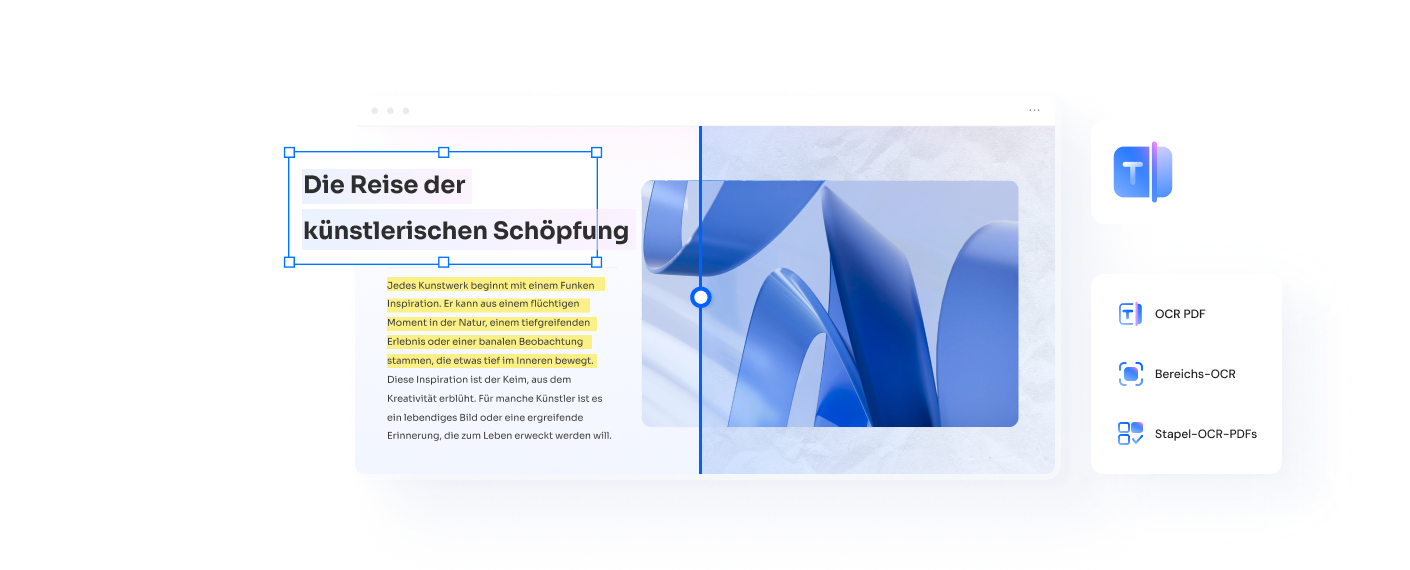




Noah Hofer
staff Editor